विंडोज़ रिकॉल पीसी स्टोरेज आवश्यकताओं को ख़त्म कर देगा
विंडोज़ रिकॉल एक लागत पर आता है—और इसे गीगाबाइट में मापा जाता है! जैसे ही कोपायलट पीसी बाजार में आए, उपयोगकर्ताओं को स्टोरेज की कमी का सामना करना पड़ सकता है, जिसमें 150 जीबी तक की सुविधा की खपत होगी। लेकिन, व्यावहारिक रूप से कहें तो, यदि आप अपने डिजिटल अतीत को नेविगेट करने के लिए रिकॉल को सक्षम करते हैं तो आप वास्तव में कितनी जगह खो देंगे?
विंडोज़ रिकॉल क्या है?
माइक्रोसॉफ्ट एआई-संचालित लैपटॉप की एक नई श्रृंखला जारी कर रहा है जिसे कोपायलट पीसी कहा जाता है और इसकी एक विशेषता को विंडोज रिकॉल कहा जाता है। यह स्वचालित रूप से आपकी स्क्रीन गतिविधि के स्नैपशॉट कैप्चर करता है, और फिर आपको एआई का उपयोग करके आप जो कर रहे थे उसे ढूंढने या "याद करने" की अनुमति देता है। उदाहरण के लिए, आप "बकरी पनीर पिज़्ज़ा" खोज सकते हैं और रिकॉल प्रासंगिक रूप से सभी स्नैपशॉट को स्कैन करेगा और उस वेबसाइट या ऐप को प्रदर्शित करेगा जहां आपकी खोज क्वेरी से मेल खाने वाले उदाहरण थे।

विंडोज रिकॉल: स्टोरेज आवश्यकताओं का अवलोकन
यहां विंडोज रिकॉल चलाने के लिए न्यूनतम सिस्टम आवश्यकताएं हैं:
- एक कोपायलट पीसी
- 16 जीबी रैम
- 8 लॉजिकल प्रोसेसर्स
- 256 जीबी स्टोरेज क्षमता
- 50 जीबी फ्री स्टोरेज स्पेस
- फ्री होने पर विंडोज रिकॉल स्क्रीनशॉट लेना बंद कर देगा भंडारण स्थान 25 जीबी से कम है।
इसके अलावा, रिकॉल के लिए आप जितनी जगह आवंटित कर सकते हैं, वह आपके सिस्टम के कुल भंडारण के आधार पर अलग-अलग होगी।
- 256 जीबी डिवाइस: 25 जीबी (डिफ़ॉल्ट) या 10 जीबी रिकॉल करने के लिए।
- 512 जीबी डिवाइस: 75 जीबी (डिफ़ॉल्ट), 50 जीबी, या 25 जीबी रिकॉल के लिए।
- 1 टीबी या अधिक वाले डिवाइस: 150 जीबी (डिफ़ॉल्ट), 100 जीबी, 75 जीबी, 50 जीबी, या 25 जीबी रिकॉल के लिए।
इसलिए, यदि आप सुविधा को सक्षम करना चाहते हैं तो आपको रिकॉल के लिए कम से कम 25 जीबी आवंटित करने की आवश्यकता है - जब तक कि आपके पास 256 जीबी डिवाइस नहीं है, उस स्थिति में, आप केवल 10 जीबी आवंटित कर सकते हैं। लेकिन रुकिए, यह सिर्फ स्नैपशॉट के लिए भंडारण आवंटन है - आप वास्तव में रिकॉल को पावर देने वाले सिस्टम में कुछ और गीगाबाइट खो रहे हैं।
सिस्टम स्टोरेज पर विंडोज रिकॉल का सही महत्व
विंडोज रिकॉल केवल स्वचालित स्नैपशॉट के लिए स्थान आवंटित करने के बारे में नहीं है। यह स्नैपशॉट का विश्लेषण करने और आपकी गतिविधि की समयरेखा बनाने के लिए स्थानीय रूप से स्थापित एआई का भी उपयोग करता है। इसका मतलब यह है कि भले ही आप रिकॉल को अक्षम कर दें और इसके लिए कोई स्टोरेज आवंटित न करें, फिर भी आप रिकॉल ऐप सहित स्थानीय एआई के कारण अपने स्टोरेज का एक हिस्सा खो देंगे।
रिकॉल-संगत कोपायलट पीसी पर उपयोग योग्य स्टोरेज स्पेस
512 जीबी कोपायलट पीसी पर, आपको 474 जीबी उपलब्ध स्टोरेज मिलता है (जो मानक है) जिसमें से 30 जीबी ऑपरेटिंग के लिए आवंटित किया जाता है सिस्टम और सिस्टम फ़ाइलों के लिए 14 जीबी।
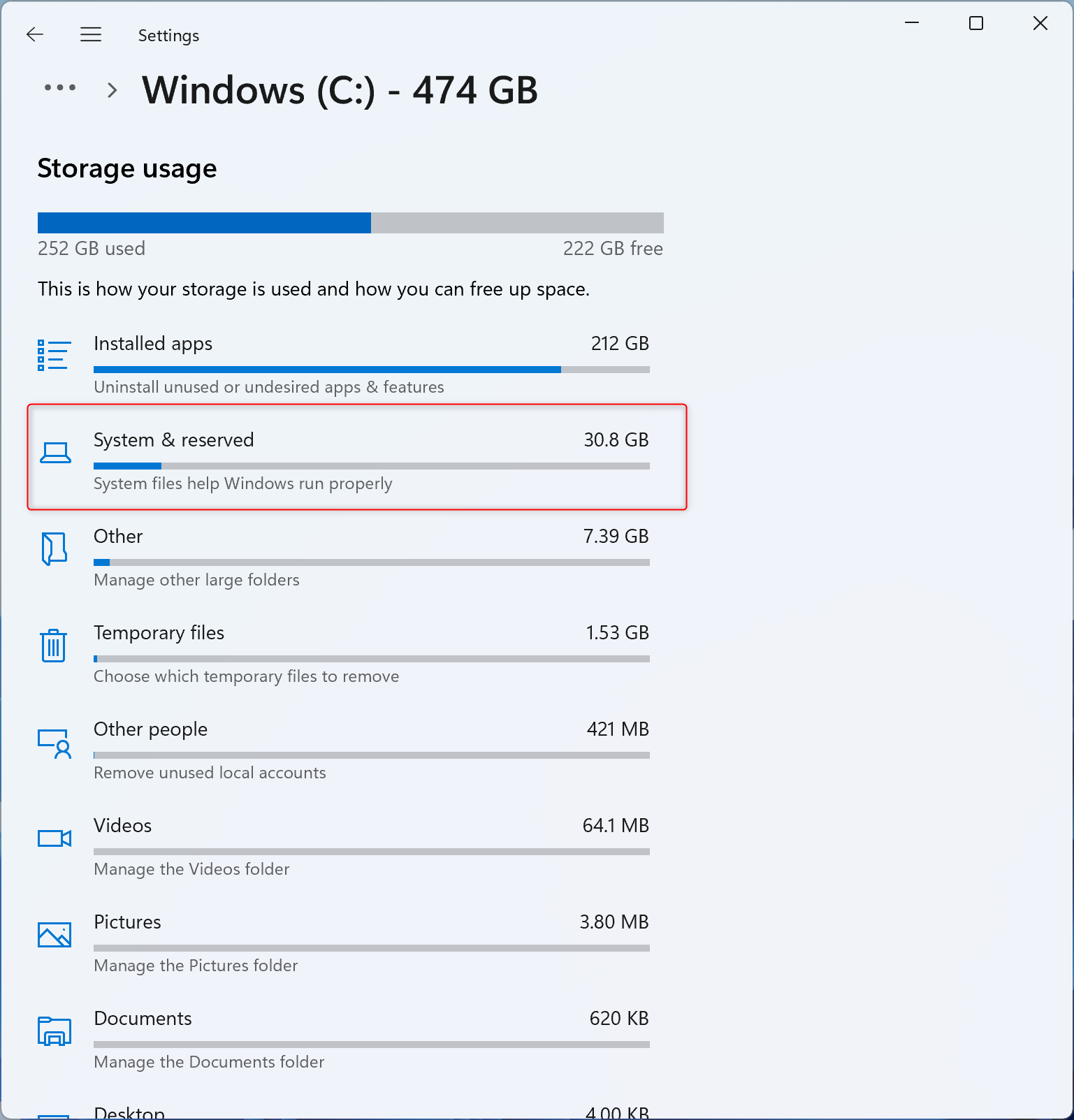
संदर्भ के लिए, नियमित विंडोज 11 पीसी (गैर-कोपायलट) पर, ओएस केवल 17 जीबी लेता है, जिसमें से केवल 6.21 जीबी स्थान सिस्टम फ़ाइलों में जाता है .
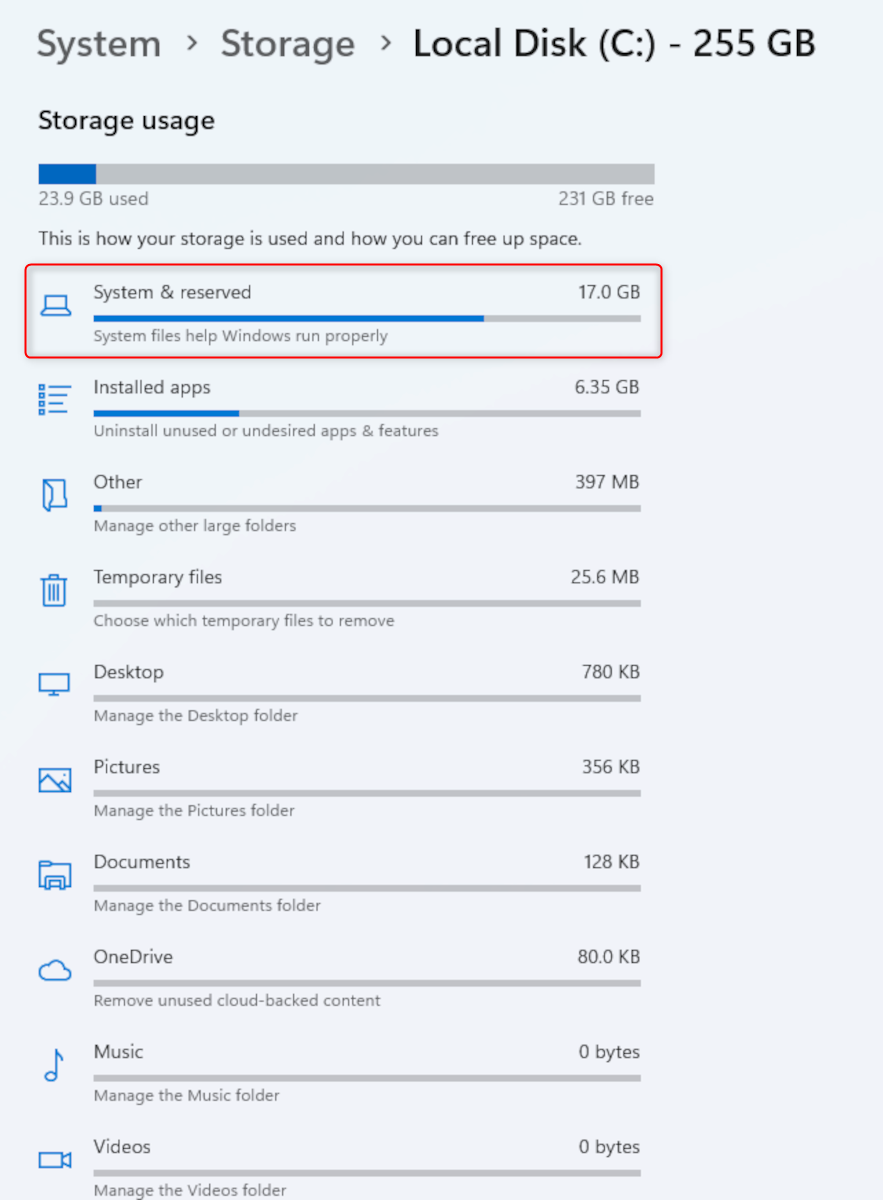
इसलिए, यदि आप एक कोपायलट पीसी खरीद रहे हैं, तो ध्यान दें कि ऑपरेटिंग सिस्टम भारी होने वाला है क्योंकि इसमें सभी नए एआई सुविधाओं के लिए जगह आवंटित करने की आवश्यकता है। याद करना। इसके अलावा, यदि आप सुविधा का उपयोग करने का इरादा रखते हैं, तो आपको स्नैपशॉट संग्रहीत करने के लिए 10-150 जीबी के बीच कहीं भी आवंटित करने की आवश्यकता होगी।
आपके द्वारा आवंटित स्थान की कुल मात्रा यह निर्धारित करेगी कि आप कितने स्नैपशॉट संग्रहीत कर सकते हैं, जो कि आप कितनी दूर तक "याद कर सकते हैं" के बराबर है। मुझे व्यक्तिगत रूप से संदेह है कि 10 जीबी का भंडारण आवंटन आपको सार्थक मात्रा में रिकॉल इतिहास देगा। व्यावहारिक रूप से, मुझे लगता है कि लोग कम से कम 30 दिनों की गतिविधि तक पहुँच प्राप्त करना चाहेंगे। इसलिए मैंने संख्याएँ चलायीं, और आपको आश्चर्य होगा कि स्नैपशॉट कितनी जगह ले सकते हैं।
1 घंटे की रिकॉल के लिए कितना स्टोरेज
मेरे सिस्टम पर 1080पी रिज़ॉल्यूशन पर एक स्नैपशॉट 475 केबी तक आया। बेशक, सभी स्नैपशॉट एक ही आकार के नहीं होंगे, लेकिन औसतन, हम इसे लगभग 400 KB तक का मान सकते हैं।
लेखन के समय, रिकॉल होल्ड पर है, और हमारे पास सटीक आंकड़े नहीं हैं कि स्नैपशॉट कितना संग्रहण ले रहे हैं। जब तक माइक्रोसॉफ्ट पूरी तरह से अलग छवि प्रारूप या स्नैपशॉट टूल का उपयोग नहीं कर रहा है - जो कि असंभव है - हम वही तस्वीर गुणवत्ता और फ़ाइल आकार मान सकते हैं जैसा कि हमें मूल विंडोज 11 स्निपिंग टूल के साथ मिलता है।
अब, रिकॉल हर पांच सेकंड में एक स्नैपशॉट लेता है। इसका मतलब है कि इसमें एक मिनट में 12 स्नैपशॉट लगते हैं। तो, हर मिनट, रिकॉल 400 केबी x 12 = 4800 केबी = 4.7 एमबी स्नैपशॉट संग्रहीत करेगा, जबकि रिकॉल का हर घंटा 4.7 एमबी x 60 = 282 एमबी स्टोरेज के बराबर होगा। यह बहुत ज्यादा है!
भंडारण आवंटन के संदर्भ में, आप कितने घंटों की रिकॉल की उम्मीद कर सकते हैं:
- 10 जीबी स्टोरेज आवंटन = ~35 घंटे की रिकॉल
- 25 जीबी स्टोरेज आवंटन = ~88 घंटे रिकॉल
- 50 जीबी स्टोरेज आवंटन = ~177 घंटे रिकॉल
- 75 जीबी स्टोरेज आवंटन = ~265 घंटे रिकॉल
- 100 जीबी स्टोरेज आवंटन = ~354 घंटे का रिकॉल
- 150 जीबी स्टोरेज आवंटन = ~532 घंटे का रिकॉल
इसलिए, यदि आप अपने पीसी का उपयोग प्रति दिन 12 घंटे (काम के लिए 8 घंटे और व्यक्तिगत सामान के लिए 4 घंटे) करते हैं और करते हैं रिकॉल के लिए आवंटित 25 जीबी स्टोरेज से आप एक सप्ताह के उपयोग इतिहास का बैकअप ले सकते हैं। हालाँकि, पूरे महीने का रिकॉल प्राप्त करने के लिए आपको 100 जीबी स्टोरेज आवंटन की आवश्यकता होगी।
बेशक, वास्तविक संख्या इस बात पर निर्भर करेगी कि आप अपने पीसी का कितना उपयोग करते हैं, लेकिन इससे आपको यह पता चल जाएगा कि स्टोरेज आवंटन के आधार पर आप रिकॉल से क्या उम्मीद कर सकते हैं।
रिकॉल केवल स्नैपशॉट सहेजता है यदि स्क्रीन पर सामग्री पिछले स्नैपशॉट से भिन्न है। इसलिए जब आप अपने पीसी का उपयोग नहीं कर रहे हों या आपने सुविधा रोक दी हो तो यह आपके स्टोरेज को नहीं बढ़ाएगा। आप इस गाइड का पालन करके रिकॉल को स्नैपशॉट लेने से भी रोक सकते हैं।
तो, आपके पास अपने लिए कितना भंडारण है?
256 जीबी एसएसडी में आमतौर पर 238 जीबी उपलब्ध जगह होती है, जबकि 512 जीबी एसएसडी में 476 जीबी होती है।
अब, यदि आप 256 जीबी कोपायलट पीसी खरीदते हैं, तो सिस्टम और प्रीइंस्टॉल्ड ऐप्स ~30 जीबी खर्च करेंगे - यदि आप रिकॉल सक्षम करते हैं तो इससे भी अधिक। इस बीच, 512 जीबी मॉडल के साथ, आपके पास सिस्टम के लिए समान ~30 जीबी है, साथ ही रिकॉल के लिए न्यूनतम 25 जीबी है।
लेकिन वह सब नहीं है! कोपायलट पीसी एसएसडी के साथ शिप किए जाएंगे, और आप भंडारण क्षमता को अधिकतम नहीं कर सकते। आदर्श रूप से, आपको अपने SSD की कुल क्षमता का ~10% खाली छोड़ देना चाहिए, अन्यथा यह धीमा होना शुरू हो जाएगा और संभावित रूप से ड्राइव के स्वास्थ्य और दीर्घायु को कम कर देगा।
इसका मतलब है कि रिकॉल-सक्षम 256 जीबी और 512 जीबी कोपायलट पीसी पर, आपके पास होगा:
256 जीबी कोपायलट पीसी
512 जीबी कोपायलट पीसी
उपलब्ध स्टोरेज
238 जीबी
476 जीबी
सिस्टम और आरक्षित फ़ाइलों के लिए भंडारण आवंटन
30 जीबी
30 जीबी
वापस बुलाने के लिए न्यूनतम आवंटन
10 जीबी
25 जीबी
SSD स्वास्थ्य के लिए निःशुल्क रखें
25 जीबी
47 जीबी
उपयोगकर्ता उपलब्ध भंडारण स्थान
173 जीबी
374 जीबी
इन संख्याओं को ध्यान में रखते हुए और आधुनिक ऐप्स कितने बड़े हो रहे हैं, 256 जीबी कोपायलट पीसी बिल्कुल अव्यावहारिक है और 512 जीबी मॉडल बहस का विषय है - केवल तभी अनुशंसित है जब आप भारी ऐप्स नहीं चलाते हैं या गेम नहीं खेलते हैं।
क्या आपको कोपायलट पीसी का उच्च स्टोरेज मॉडल खरीदना चाहिए?
इसका कोई निश्चित उत्तर नहीं है, क्योंकि यह काफी हद तक आपकी विशिष्ट आवश्यकताओं और मूल्य निर्धारण संरचना पर निर्भर करता है। कुछ मामलों में, आपको 256GB और 512GB मॉडल के बीच कीमत में केवल $50 का अंतर मिल सकता है, जिससे अपग्रेड करना आसान नहीं होगा। हालाँकि, जब आप 512GB से 1TB तक $200-250 की छलांग देख रहे हैं, तो निर्णय कम स्पष्ट हो जाता है।
जब इस विकल्प का सामना करना पड़े, तो दो प्रमुख कारकों पर विचार करें- क्या मॉडल भंडारण विस्तार का समर्थन करता है, और भंडारण वेरिएंट के बीच कीमत में क्या अंतर है? यदि पीसी स्टोरेज विस्तार की अनुमति नहीं देता है, तो उतना अंतर्निहित स्टोरेज प्राप्त करें जितना आपको लगता है कि आपको आवश्यकता होगी।
दूसरी ओर, यदि विस्तार संभव है, तो वेरिएंट के बीच लागत अंतर की तुलना तीसरे पक्ष के स्टोरेज अपग्रेड की कीमत से करें। अक्सर, कम क्षमता वाला मॉडल खरीदना और बाद में स्वयं भंडारण का विस्तार करना अधिक किफायती होता है।
-
 टाइम मशीन बैकअप कैसे हटाएं? कैसे मिटाएं और शुरू करें?] ] हालांकि, ये बैकअप महत्वपूर्ण भंडारण स्थान का उपभोग कर सकते हैं। यह गाइड अपने मैक या बाहरी ड्राइव पर मूल्यवान डिस्क स्थान को मुक्त करते हुए, पुरान...सॉफ्टवेयर ट्यूटोरियल 2025-03-25 को पोस्ट किया गया
टाइम मशीन बैकअप कैसे हटाएं? कैसे मिटाएं और शुरू करें?] ] हालांकि, ये बैकअप महत्वपूर्ण भंडारण स्थान का उपभोग कर सकते हैं। यह गाइड अपने मैक या बाहरी ड्राइव पर मूल्यवान डिस्क स्थान को मुक्त करते हुए, पुरान...सॉफ्टवेयर ट्यूटोरियल 2025-03-25 को पोस्ट किया गया -
 लोगों को अपने वाई-फाई चुराने से कैसे रखेंआपके वाई-फाई नेटवर्क की रक्षा करना आपकी ऑनलाइन सुरक्षा और गोपनीयता के लिए महत्वपूर्ण है। अनधिकृत पहुंच आपके ब्राउज़िंग इतिहास और संग्रहीत फ़ाइलों को...सॉफ्टवेयर ट्यूटोरियल 2025-03-25 को पोस्ट किया गया
लोगों को अपने वाई-फाई चुराने से कैसे रखेंआपके वाई-फाई नेटवर्क की रक्षा करना आपकी ऑनलाइन सुरक्षा और गोपनीयता के लिए महत्वपूर्ण है। अनधिकृत पहुंच आपके ब्राउज़िंग इतिहास और संग्रहीत फ़ाइलों को...सॉफ्टवेयर ट्यूटोरियल 2025-03-25 को पोस्ट किया गया -
 Android के लिए 'मेरा डिवाइस खोजें' अब आप लोगों को ट्रैक करने देता है] अब अलग -अलग "डिवाइस" और "पीपल" टैब की विशेषता है, यह दोस्तों और परिवार के साथ स्थान साझा करने को सरल करता है, जिससे मीटअप को समन...सॉफ्टवेयर ट्यूटोरियल 2025-03-25 को पोस्ट किया गया
Android के लिए 'मेरा डिवाइस खोजें' अब आप लोगों को ट्रैक करने देता है] अब अलग -अलग "डिवाइस" और "पीपल" टैब की विशेषता है, यह दोस्तों और परिवार के साथ स्थान साझा करने को सरल करता है, जिससे मीटअप को समन...सॉफ्टवेयर ट्यूटोरियल 2025-03-25 को पोस्ट किया गया -
 एक्सेल में मुद्रा बनाम लेखांकन संख्या प्रारूप: अंतर क्या है?] ] दोनों का उपयोग मुद्रा मूल्यों को प्रदर्शित करने के लिए किया जाता है, जिसमें चयनित मुद्रा के प्रतीकों सहित, लेकिन डिफ़ॉल्ट संरेखण, शून्य मान प्रदर...सॉफ्टवेयर ट्यूटोरियल 2025-03-25 को पोस्ट किया गया
एक्सेल में मुद्रा बनाम लेखांकन संख्या प्रारूप: अंतर क्या है?] ] दोनों का उपयोग मुद्रा मूल्यों को प्रदर्शित करने के लिए किया जाता है, जिसमें चयनित मुद्रा के प्रतीकों सहित, लेकिन डिफ़ॉल्ट संरेखण, शून्य मान प्रदर...सॉफ्टवेयर ट्यूटोरियल 2025-03-25 को पोस्ट किया गया -
 अधिक पॉडकास्ट सुनने के लिए 4 टिप्स, तेजी सेआज उपलब्ध पॉडकास्ट की सरासर मात्रा भारी है! विज्ञान से लेकर सच्चे अपराध तक, हर रुचि के लिए एक पॉडकास्ट है। लेकिन इस बहुतायत से अनलस्टेड एपिसोड के...सॉफ्टवेयर ट्यूटोरियल 2025-03-25 को पोस्ट किया गया
अधिक पॉडकास्ट सुनने के लिए 4 टिप्स, तेजी सेआज उपलब्ध पॉडकास्ट की सरासर मात्रा भारी है! विज्ञान से लेकर सच्चे अपराध तक, हर रुचि के लिए एक पॉडकास्ट है। लेकिन इस बहुतायत से अनलस्टेड एपिसोड के...सॉफ्टवेयर ट्यूटोरियल 2025-03-25 को पोस्ट किया गया -
 मैं स्वैपेबल कैमरा लेंस के साथ एक फोन पसंद करूंगा: ऐसा क्यों नहीं हुआ?] मैं इसके लिए एक चीज बनना पसंद करूंगा। कई वर्षों के लिए, यह एक बलिदान की तरह लगा। फोन कैमरे पोर्टेबल डिजिटल कैमरों से काफी तुलना नहीं कर सकते थे, लेक...सॉफ्टवेयर ट्यूटोरियल 2025-03-25 को पोस्ट किया गया
मैं स्वैपेबल कैमरा लेंस के साथ एक फोन पसंद करूंगा: ऐसा क्यों नहीं हुआ?] मैं इसके लिए एक चीज बनना पसंद करूंगा। कई वर्षों के लिए, यह एक बलिदान की तरह लगा। फोन कैमरे पोर्टेबल डिजिटल कैमरों से काफी तुलना नहीं कर सकते थे, लेक...सॉफ्टवेयर ट्यूटोरियल 2025-03-25 को पोस्ट किया गया -
 अपने सभी स्क्रीन पर अपने पीसी गेम को कैसे स्ट्रीम करेंसंगीत और फिल्मों से परे, गेम स्ट्रीमिंग तेजी से लोकप्रियता प्राप्त कर रही है। यह केवल क्लाउड-आधारित गेम के बारे में नहीं है; आप अपने घर के भीतर ए...सॉफ्टवेयर ट्यूटोरियल 2025-03-24 को पोस्ट किया गया
अपने सभी स्क्रीन पर अपने पीसी गेम को कैसे स्ट्रीम करेंसंगीत और फिल्मों से परे, गेम स्ट्रीमिंग तेजी से लोकप्रियता प्राप्त कर रही है। यह केवल क्लाउड-आधारित गेम के बारे में नहीं है; आप अपने घर के भीतर ए...सॉफ्टवेयर ट्यूटोरियल 2025-03-24 को पोस्ट किया गया -
 नेटवर्किंग के साथ सुरक्षित मोड में एक दूरस्थ पीसी को कैसे पुनरारंभ करेंयह जानने के लिए कि आप Mspoweruser को संपादकीय टीम को बनाए रखने में मदद कैसे कर सकते हैं ...सॉफ्टवेयर ट्यूटोरियल 2025-03-24 को पोस्ट किया गया
नेटवर्किंग के साथ सुरक्षित मोड में एक दूरस्थ पीसी को कैसे पुनरारंभ करेंयह जानने के लिए कि आप Mspoweruser को संपादकीय टीम को बनाए रखने में मदद कैसे कर सकते हैं ...सॉफ्टवेयर ट्यूटोरियल 2025-03-24 को पोस्ट किया गया -
 सैमसंग गैलेक्सी S25+ बनाम गैलेक्सी S24+: अपग्रेड के लायक?] ] आइए विवरण में देरी करें। मूल्य निर्धारण और उपलब्धता ] ] ] हालांकि, यह S24 की तुलना में थोड़ा अधिक कॉम्पैक्ट (0.1 मिमी संकीर्ण, 0.4 मिमी प...सॉफ्टवेयर ट्यूटोरियल 2025-03-24 को पोस्ट किया गया
सैमसंग गैलेक्सी S25+ बनाम गैलेक्सी S24+: अपग्रेड के लायक?] ] आइए विवरण में देरी करें। मूल्य निर्धारण और उपलब्धता ] ] ] हालांकि, यह S24 की तुलना में थोड़ा अधिक कॉम्पैक्ट (0.1 मिमी संकीर्ण, 0.4 मिमी प...सॉफ्टवेयर ट्यूटोरियल 2025-03-24 को पोस्ट किया गया -
 Apple Carplay क्या है, और क्या यह आपकी कार में फोन का उपयोग करने से बेहतर है?Apple CarPlay:驾车更安全、更便捷的iPhone体验 Apple CarPlay 为您提供了一种比在车内使用手机更安全的方式,让您轻松访问应用程序和Siri功能。虽然无线CarPlay更加方便,无需连接手机,但有线CarPlay更为常见且运行良好。您可以通过更改壁纸、添加、删除和重新排列...सॉफ्टवेयर ट्यूटोरियल 2025-03-24 को पोस्ट किया गया
Apple Carplay क्या है, और क्या यह आपकी कार में फोन का उपयोग करने से बेहतर है?Apple CarPlay:驾车更安全、更便捷的iPhone体验 Apple CarPlay 为您提供了一种比在车内使用手机更安全的方式,让您轻松访问应用程序和Siri功能。虽然无线CarPlay更加方便,无需连接手机,但有线CarPlay更为常见且运行良好。您可以通过更改壁纸、添加、删除和重新排列...सॉफ्टवेयर ट्यूटोरियल 2025-03-24 को पोस्ट किया गया -
 शीर्ष तकनीकी सौदे: पिक्सेल 9 प्रो एक्सएल, सैमसंग पोर्टेबल एसएसडी, वीडियो डोरबेल, और बहुत कुछ] हमने टॉप-टियर टेक पर शानदार छूट को उजागर किया है, जिसमें नवीनतम किंडल पेपरव्हाइट, बीट्स स्टूडियो प्रो हेडफ़ोन, प्रभावशाली पिक्सेल 9 प्रो एक्सएल, और...सॉफ्टवेयर ट्यूटोरियल 2025-03-23 पर पोस्ट किया गया
शीर्ष तकनीकी सौदे: पिक्सेल 9 प्रो एक्सएल, सैमसंग पोर्टेबल एसएसडी, वीडियो डोरबेल, और बहुत कुछ] हमने टॉप-टियर टेक पर शानदार छूट को उजागर किया है, जिसमें नवीनतम किंडल पेपरव्हाइट, बीट्स स्टूडियो प्रो हेडफ़ोन, प्रभावशाली पिक्सेल 9 प्रो एक्सएल, और...सॉफ्टवेयर ट्यूटोरियल 2025-03-23 पर पोस्ट किया गया -
 Android 16 अंत में अधिसूचना अराजकता के लिए आदेश ला सकता है] मोबाइल फोन नोटिफिकेशन की बढ़ती संख्या के साथ, Google को एक नया समाधान मिला है - बंडल सूचनाएं, एक ऐसी सुविधा जिसे एंड्रॉइड 16 सिस्टम में आधिकारिक तौ...सॉफ्टवेयर ट्यूटोरियल 2025-03-23 पर पोस्ट किया गया
Android 16 अंत में अधिसूचना अराजकता के लिए आदेश ला सकता है] मोबाइल फोन नोटिफिकेशन की बढ़ती संख्या के साथ, Google को एक नया समाधान मिला है - बंडल सूचनाएं, एक ऐसी सुविधा जिसे एंड्रॉइड 16 सिस्टम में आधिकारिक तौ...सॉफ्टवेयर ट्यूटोरियल 2025-03-23 पर पोस्ट किया गया -
 अपने डिजिटल तस्वीरों को वास्तविक दुनिया में लाने के 5 तरीके将珍藏的数码照片带入现实生活,让回忆更加生动!本文介绍五种方法,让您不再让照片沉睡在电子设备中,而是以更持久、更令人愉悦的方式展示它们。 本文已更新,最初发表于2018年3月1日 手机拍照如此便捷,照片却常常被遗忘?别让照片蒙尘!以下五种方法,让您轻松将心爱的照片变为可触可感的现实存在。 使用专业照...सॉफ्टवेयर ट्यूटोरियल 2025-03-23 पर पोस्ट किया गया
अपने डिजिटल तस्वीरों को वास्तविक दुनिया में लाने के 5 तरीके将珍藏的数码照片带入现实生活,让回忆更加生动!本文介绍五种方法,让您不再让照片沉睡在电子设备中,而是以更持久、更令人愉悦的方式展示它们。 本文已更新,最初发表于2018年3月1日 手机拍照如此便捷,照片却常常被遗忘?别让照片蒙尘!以下五种方法,让您轻松将心爱的照片变为可触可感的现实存在。 使用专业照...सॉफ्टवेयर ट्यूटोरियल 2025-03-23 पर पोस्ट किया गया -
 चार्जर से जुड़े होने पर मेरा लैपटॉप का मूसपैड ठीक से काम क्यों नहीं कर रहा है?] ] चार्जिंग पोर्ट ढीला है, जिससे चार्जर ठीक से प्लग नहीं किया जाता है। ] ] ] ] ] ] ] बुनियादी सुधार: ] तो, सुनिश्चित करें कि नवीनतम विंडोज अपडेट ...सॉफ्टवेयर ट्यूटोरियल 2025-03-23 पर पोस्ट किया गया
चार्जर से जुड़े होने पर मेरा लैपटॉप का मूसपैड ठीक से काम क्यों नहीं कर रहा है?] ] चार्जिंग पोर्ट ढीला है, जिससे चार्जर ठीक से प्लग नहीं किया जाता है। ] ] ] ] ] ] ] बुनियादी सुधार: ] तो, सुनिश्चित करें कि नवीनतम विंडोज अपडेट ...सॉफ्टवेयर ट्यूटोरियल 2025-03-23 पर पोस्ट किया गया -
 दंगा क्लाइंट त्रुटि के लिए शीर्ष 5 प्रभावी तरीके नहीं मिलाकल्पना करें कि जब आप एक गेम खेलकर आराम करना चाहते हैं, तो आपका दंगा काम नहीं करता है और आपको एक त्रुटि संदेश नहीं मिला है। कितना निराशाजनक होगा! इसलि...सॉफ्टवेयर ट्यूटोरियल 2025-03-23 पर पोस्ट किया गया
दंगा क्लाइंट त्रुटि के लिए शीर्ष 5 प्रभावी तरीके नहीं मिलाकल्पना करें कि जब आप एक गेम खेलकर आराम करना चाहते हैं, तो आपका दंगा काम नहीं करता है और आपको एक त्रुटि संदेश नहीं मिला है। कितना निराशाजनक होगा! इसलि...सॉफ्टवेयर ट्यूटोरियल 2025-03-23 पर पोस्ट किया गया
चीनी भाषा का अध्ययन करें
- 1 आप चीनी भाषा में "चलना" कैसे कहते हैं? #का चीनी उच्चारण, #का चीनी सीखना
- 2 आप चीनी भाषा में "विमान ले लो" कैसे कहते हैं? #का चीनी उच्चारण, #का चीनी सीखना
- 3 आप चीनी भाषा में "ट्रेन ले लो" कैसे कहते हैं? #का चीनी उच्चारण, #का चीनी सीखना
- 4 आप चीनी भाषा में "बस ले लो" कैसे कहते हैं? #का चीनी उच्चारण, #का चीनी सीखना
- 5 चीनी भाषा में ड्राइव को क्या कहते हैं? #का चीनी उच्चारण, #का चीनी सीखना
- 6 तैराकी को चीनी भाषा में क्या कहते हैं? #का चीनी उच्चारण, #का चीनी सीखना
- 7 आप चीनी भाषा में साइकिल चलाने को क्या कहते हैं? #का चीनी उच्चारण, #का चीनी सीखना
- 8 आप चीनी भाषा में नमस्ते कैसे कहते हैं? 你好चीनी उच्चारण, 你好चीनी सीखना
- 9 आप चीनी भाषा में धन्यवाद कैसे कहते हैं? 谢谢चीनी उच्चारण, 谢谢चीनी सीखना
- 10 How to say goodbye in Chinese? 再见Chinese pronunciation, 再见Chinese learning

























